Cum de a alege cea mai bună direcție pentru antena 3G - fiecare problemă complexă are întotdeauna
Pentru a selecta direcția optimă pentru antena 3G este de multe ori nu suficient de utilitate full-time, care vine cu modemul.
Mai convenabil de a utiliza aplicații speciale pentru a testa puterea semnalului.
Iată câteva dintre ele:
1) Huawei Terminal meu
2) HLS (semnal de nivel Huawei)
3) Aplication de monitorizare de date mobile (MDMA)
4) WlanExprt UMTS
Înainte de a începe lucrul cu oricare dintre aceste programe, trebuie să închideți programul de modem 3G nativ, în cazul în care se execută.
După ce trebuie să știți care numărul de port COM primit de modem nostru, aveți nevoie de: meniul Start, selectați computerul, faceți clic pe butonul mouse-ului dreapta, selectați Properties:
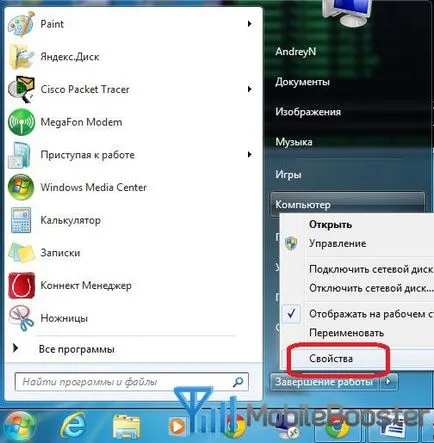
Apoi selectați Device Manager:

În Device Manager, uite COM și porturi LPT, avem nevoie de un port COM, amintiți-vă numărul de port.
În acest caz, numărul de port 16:
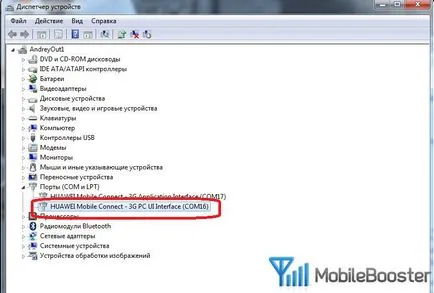
În acest preparat se termină, vom proceda pentru a căuta cea mai bună pentru direcția antenei, rotiți antena este cel mai bine la 15 de grade, verificați nivelul semnalului și porniți.
Și astfel programul pentru a măsura semnalul 3G:
1) Huawei Terminal meu:
Producător: Alexander S. Shokin
Instalarea programului nu necesită executați fișierul exe. După ce a început în fereastra de sus a programului este necesar să se precizeze numărul portului COM, care este definit de modem.
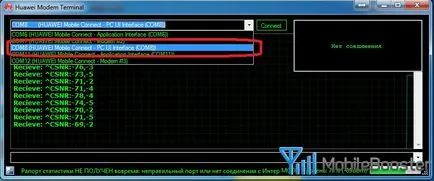
Faceți clic pe Conectare, programul începe să afișeze starea rețelei și puterea semnalului:
1) Nivel semnal: -77dBm (cu cât indicele este, cu atât mai bine, de exemplu, -66dBm va fi mai puternică decât -77dBm).
În primul rând -83: ea semnal pilot nivel RSCP- (un prim semnal care este recepționat la modem conectarea la o stație de bază).
A doua -5: a Ec / Io - urovovnya semnal-zgomot (mai mare scorul, cu atât mai bine). Acest indicator nu trebuie neglijat!
În plus față de nivelul de semnal în acest program, putem introduce comenzile AT și setați modemul în modul dorit.
Avantajele acestei aplicații pentru ușurința de instalare și utilizare, ca răspuns instantaneu la schimbări în poziția antenei.
Minus: nici o modalitate de a viziona datele dintr-o cutie mare, cum ar fi MDMA, sau la HLS.
2) HLS (semnal de nivel Huawei):
Instalați programul, executați, specificați numărul portului COM, conectați modemul.
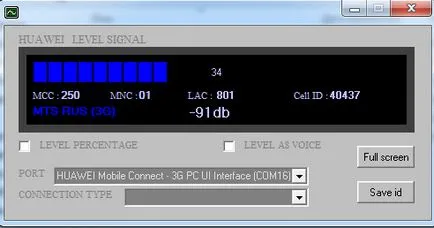
1) Banda albastră la partea superioară - puterea semnalului procentual
2) MCC, Mobile Country Code - codul țării în care BS. Pentru România este egal cu 250, Ucraina - 255, Belarus - 257
4) LAC, Codul Local Area - prefixul local. Zona locală - un set de care sunt deservite BS de către un singur BSC - controler de stație de bază.
5) ID-ul celulei, CID, CI - «ID-ul celulei„. Acest parametru este atribuit operatorului fiecărui sector, fiecare BS, și servește pentru a identifica.
6) Procent nivel - nivel procentual
7) Nivelul ca voce - nivelul de voce
8) Salvare buton id - va ajuta să cunoască direcția aproximativă la stația de bază, după ce salvați conexiunea de date în fișierul-ini.
Împreună cu aplicația este instalată HLS «Deschideți ID». Cu acesta, puteți deschide un fișier .ini salvat anterior prin apăsarea «ID-ul OPEN» tasta. După aceea, apăsați butonul «MAP» - deschide „Yandex hărți“, în cazul în care puteți afla locația aproximativă a stației de bază.
9) Butonul Full screen poate afișa un nivel de semnal în dBm pe întregul ecran și pronunțați nivelul vocii.

Ca un dezavantaj în această aplicație - este foarte lent pentru a răspunde la schimbare în poziția antenei, nu există un nivel de Ec / Io nivel de raport semnal-zgomot cum ar fi Huawei Terminal meu.
Dintre avantajele: ușurința de instalare și utilizare, posibilitatea de a viziona mărturia în fereastra mare.
3) Aplication de monitorizare de date mobile (MDMA):
Programul nu necesită instalare, dar înainte de a rula mai bine să facă următoarele: Pune mdma.exe în fișierul de disc rădăcină greu, apoi faceți clic pe ea cu butonul din dreapta al mouse-ului pentru a selecta: -> Trimite -> Desktop (creare comandă rapidă).

clic în continuare pe butonul din dreapta al mouse-ului pe pictogramă și alegeți Properties. În obiectul este necesar să se înregistreze portul COM / portul: com * asteriscuri în loc de numărul portului COM, care este definit de modem, trebuie, pentru a primi așa
C: \ mdma.exe / port: COM16
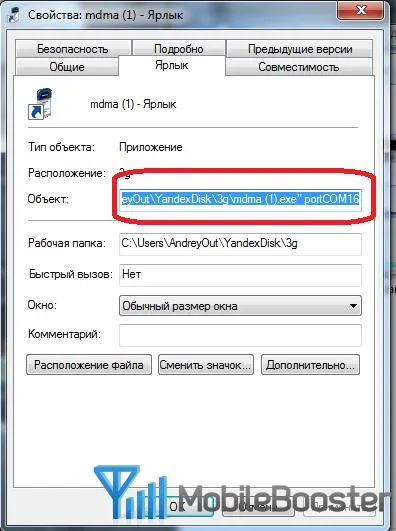
Acum puteți rula programul:

Aici puteți vedea aceleași opțiuni ca și în programul precedent, plus raportul dintre puterea semnalului la zgomot, ca Huawei Terminal meu.
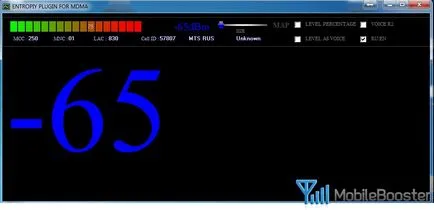
Dintre beneficiile rapide - reacție la schimbarea poziției antenei și vyskoaya descriptiv.
4) UMTS WlanExpert:
Pentru a rula acest program va trebui să scoateți cartela SIM din modem. Rulați programul și selectați portul COM:
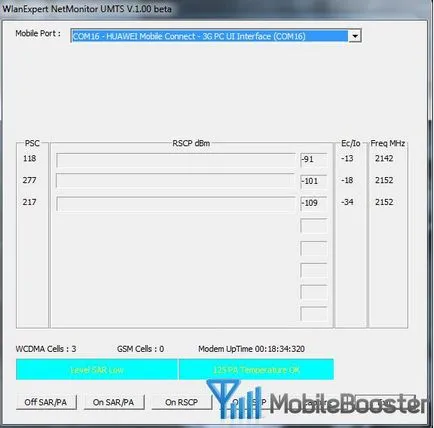
(Screenshot luate la Moscova)
Programul de funcționare se va vedea:
PSC - cod BS în prezența zonei,
RSCP - nivelul de semnal,
Ec / I0 - semnalul de zgomot,
Frecv MHz - frecvența.
Rotiți antena până când obțineți rezultatele cele mai optime.